Usb를 이용하여 윈도우10 설치하기(usb와 rufus 유틸 이용)_2단계
2단계:이번에는 rufus 유틸을 다운로드 하고 usb에 윈도우 부팅관련파일과 윈도우 설치파일을 담는 과정입니다. 다운로드는 아래의 github에서 목록중에 rufus3.6 으로 링크를 선택하여 아래의 포터블버전을 다운받습니다
https://github.com/pbatard/rufus/releases
다운받는 파일은 이거에여 rufus-3.6p.exe
(버전이 약간 달라도 잘만 만들어지면 괜찬습니다.)
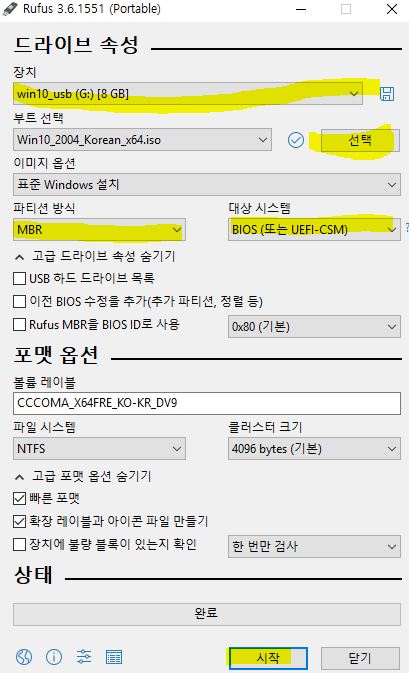
Usb메모리를 컴퓨터에 연결하고 rufus(여기서는 3.6버전으로 설명하며 버전에 따라 항목이 약간 다를수 있습니다.)를 실행하면 그림처럼 메모리가 자동인식되고 선택을 눌러 1단계에서 다운받은 [윈도우10 iso 파일을 선택]하고 [파티션방식은 mbr] [대상시스템은 bios(또는 uefi-csm)]을 선택하고 시작을 누르면 메모리안에 있는 자료가 몽땅 삭제된다는 메시지가 나오고 usb메모리에 부팅가능한 파일과 함께 윈도우 설치파일이 담아집니다.
만약 바이오스가 GPT파티션만 인식이 된다고 하면 파티션방식은 GPT로 선택해주시면 됩니다.
Bios가 mbr로 되어있는데 굳이 GPT 로 바꾸어 윈도를 설치하는건 좀 어려운 시도일수 있으며 바이오스는 잘못바꾸면 윈도우 설치가 안되거나 할수도 있습니다.
*참고로 MBR과 GPT 파티션 방식의 차이를 설명해보겠습니다.
각각의 약자는 아래와 같으며 GPT방식은 최근에 나온거 MBR은 기존방식이라고 간단히 알아두시면 됩니다. 둘의 차이는 만약에 ssd가 없고 하드가 4테라짜리 하나밖에 없는 상태에서는 GPT 파티션으로 설치를 해야 4TB모두 인식이 됩니다 MBR은 2테라까지만 인식을 한다고 합니다.
MBR(Master Boot Record)
GPT(Guid Partition Table)
또한 바이오스에서 최근의 컴퓨터는 GPT 와 mbr방식을 선택할수 있게 되어있지만 좀 오래된 컴퓨터는 GPT 방식이 바이오스에 안나타납니다. 실제 테스트는 해보지 않았지만 GPT 파티션으로 구성시에는 속도가 좀 낫다고 합니다.(큰 차이는 나지 않는듯)
bios설정에서 UEFI 로 선택되했다면 윈도우 설치시 하드도 GPT로 같이 맞추어 주며
bios설정에서 legacy로 설정되있다면 윈도우 설치시 하드는 MBR로 해주시면 됩니다
이게 안맞거나 하면 블루스크린이 뜨거나 윈도화면으로는 안가고 계속 바이오스 화면만 나타나는 현상이 나올수 있습니다.
*참고로 위에서 나온 파일시스템(fat32/NTFS)의 차이도 설명하겠습니다
예를 들어 C 드라이브를 선택하고 속성창에 보면 파일시스템이 ntfs 이렇게 되어있습니다. 이것도 기존에는 fat32->ntfs 이렇게 변하였으며 차이는 fat32시스템으로 구성했을때는 파일한개당 4기가 까지가 한계이며 ntfs로 구성되있으면 파일한개당 4기가 이상을 인식한다고 되있습니다.
예를들어 영화가 5기가인데 복사하는데 문제가 있어 확인해보니 파일시스템이 fat32로 되어 있다거나 고스트 이미지 파일같은걸 만들었는데 10기가 이상이 되다보니 4기가씩 끊어져서 만들어지더라 등입니다.
'컴퓨터 수리기술' 카테고리의 다른 글
| Cpu쿨러, 케이스팬, 수냉쿨러 전원 연결하는 방법 (0) | 2021.03.15 |
|---|---|
| Usb를 이용하여 윈도우10 설치하기(usb와 rufus 유틸 이용)_3단계 (0) | 2021.03.12 |
| Usb를 이용하여 윈도우10 설치하기(usb와 rufus 유틸 이용)_1단계 (0) | 2021.03.12 |
| 케이스와 파워서플라이(psu) 규격 및 호환 확인하기 (0) | 2021.03.04 |
| 그래픽카드(글카) 성능 확인 및 호환성 보는 방법 (0) | 2021.03.04 |








